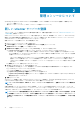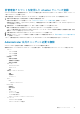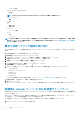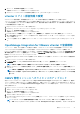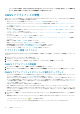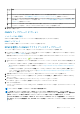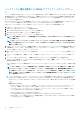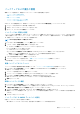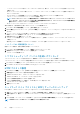Users Guide
バックアップおよび復元の管理
管理コンソールを使用して、関連タスクのバックアップおよび復元を実行できます。
• バックアップおよび復元の設定
• 自動バックアップのスケジュール
• 即時バックアップの実行
• バックアップからのデータベースの復元
• バックアップおよび復元設定のリセット
OMIVV で、次の手順を実行して、管理コンソールから[バックアップおよび復元設定]ページにアクセスします。
1. https:\\<アプライアンス IP|ホスト名>に移動します。
2. ログイン ダイアログボックスにパスワードを入力します。
3. 左ペインで、バックアップと復元をクリックします。
バックアップおよび復元の設定
バックアップおよび復元機能は、OMIVV データベースをリモートの場所(NFS および CIFS)にバックアップして、後でそれに基づ
く復元を可能にします。このバックアップには、プロファイル、設定、およびホスト情報が含まれます。データの喪失に備えるた
め、自動バックアップをスケジュールすることを推奨します。
メモ: NTP の設定は保存および復元されません。
1. [バックアップおよび復元設定]ページで[編集]をクリックします。
2. ハイライトされた[設定と詳細]領域で、以下を行います。
a) バックアップの場所 にバックアップファイルのパスを入力します。
b) [ユーザー名]にユーザー名を入力します。
c) パスワードにパスワードを入力します。
d) [バックアップを暗号化するために使用するパスワード]のボックスに、暗号化パスワードを入力します。
暗号化パスワードには英数字および!、@、#、$、%、*などの特殊文字を使用できます。
e) パスワードの確認 に暗号化パスワードを再度入力します。
3. これらの設定を保存するには、適用をクリックします。
4. バックアップスケジュールを設定します。「自動バックアップのスケジュール」を参照してください。
この手順の後で、バックアップスケジュールを設定します。
自動バックアップのスケジュール
バックアップの場所と資格情報の設定の詳細については、「バックアップおよび復元の設定」を参照してください。
1. [バックアップおよび復元設定]ページで、[自動スケジュールされたバックアップの編集]をクリックします。
関連フィールドが有効になります。
2. バックアップを有効化するには、有効 をクリックします。
3. バックアップ ジョブを実行したい曜日の[バックアップの日]チェック ボックスを選択します。
4. [バックアップの時刻(24 時間、HH:mm)]に、時刻を HH:mm 形式で入力します。
次のバックアップ に、次にスケジュールされたバックアップの日付と時刻が表示されます。
5. 適用 をクリックします。
即時のバックアップの実行
1. [バックアップおよび復元設定]ページで、[今すぐバックアップ]をクリックします。
2. バックアップ設定から場所と暗号化パスワードを使用するには、[今すぐバックアップ]ダイアログ ボックスで、[バックアッ
プ設定の場所と暗号化パスワードを使用する]チェック ボックスをオンにします。
3. バックアップの場所、ユーザー名、パスワード、および 暗号化用パスワード に値を入力します。
暗号化パスワードには英数字および!、@、#、$、%、*などの特殊文字を使用できます。パスワードの作成には文字の制限はあ
りません。
4. バックアップ をクリックします。
バックアップからの OMIVV データベースの復元
以前のバージョンから OMIVV を復元した場合:
• 第 11 世代サーバーはサポートされません。復元後は 12G 以降のサーバーのみが保持されます。
管理コンソールについて 19